快速解答win7系统设置电源计划的设置方案.
时间:2021-06-29 07:48 编辑:admin
根据小伙伴们的反馈,发现win7系统设置电源计划的问题是很多朋友的困扰,即使解决起来很简单,不过有部分网友还是不懂得win7系统设置电源计划终究要如何解决。于是就有一些朋友到本站询问win7系统设置电源计划问题的解决步骤。其实也不难,按照1)首先左键单击右下角电池图标; 2、然后点击需要的电源计划即可。的流程就解决了,下文就是win7系统设置电源计划的具体方法了,希望能帮助到大家。
方法一、通过电源图标选择电源计划
1)首先左键单击右下角电池图标;
![]()
2、然后点击需要的电源计划即可。

方法二、打开电源选项选择电源计划进行设置
1、首先点击win7系统中的开始菜单,点击“控制面板”;

2、点击“系统和安全”;
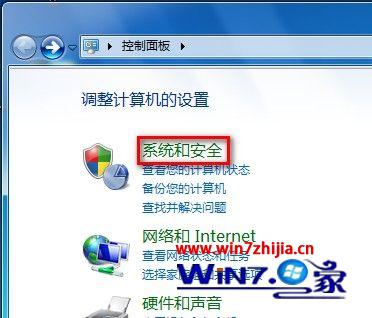
3、接着点击“电源选项”;
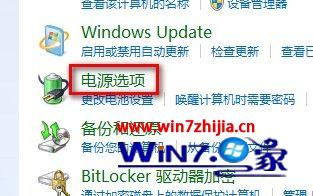
4、选择需要的电源计划就可以了。
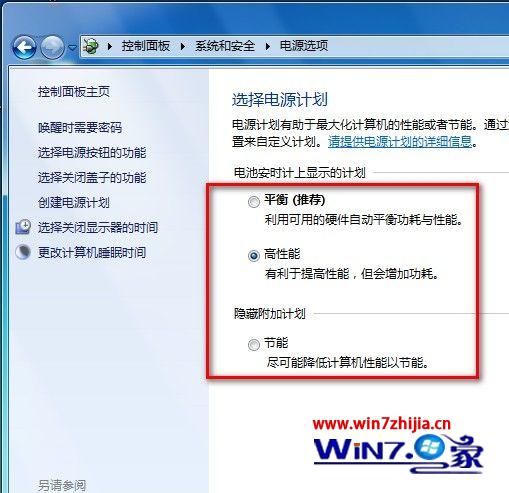
方法三、配合windows移动中心,更改电源计划。
1、鼠标右键点击电池图标,选择“Windows 移动中心”;

2、选择需要的电源计划就可以了。

方法四、使用命令方式,更改当前电源计划。
首先开始菜单-所有程序-附件-运行(WIN+R组合键)。
(1)如果要更改为“平衡模式”,输入C:WindowsSystem32powercfg.exe -setactive 381b4222-f694-41f0-9685-ff5bb260df2e。
(2)如果要更改为“最高性能模式”,输入C:WindowsSystem32powercfg.exe -setactive 8c5e7fda-e8bf-4a96-9a85-a6e23a8c635c。
(3)如果要更改为“节能模式”,输入C:WindowsSystem32powercfg.exe -setactive a1841308-3541-4fab-bc81-f71556f20b4a。
(4)如果要是想更改成自己创建的电源方案,打开开始菜单-所有程序-附件-命令提示符(或直接搜索CMD或在运行内输入CMD),然后输入POWERCFG -L(如图)

(5)将之前的命令C:WindowsSystem32powercfg.exe -setactive 后改成自行创建电源方案的GUID,即可,例如我的自定义计划1的GUID,就输入以下即可C:WindowsSystem32powercfg.exe -setactive e13644b6-851a-49ac-8ff8-c732dfe8827d。
ps:也可以通过这个命令,桌面右键-创建一个快捷方式,在“请键入对象的位置”中,输入C:WindowsSystem32powercfg.exe -setactive e13644b6-851a-49ac-8ff8-c732dfe8827d命令,即可创建一个方便切换的快捷方式,双击即可选择更改,当然也可以通过HOTKEY程序添加到FN功能键中。
上面就是Win7 ghost纯净版系统下设置电源计划的四种方法,还不知道要如何设置电源计划的朋友们可以选择上面自己喜欢的一种方法就可以进行设置了,希望对大家有所帮助,更多精彩内容欢迎访问。
上面给大家介绍的就是关于win7系统设置电源计划的操作方法,还有不知道怎么解决的小伙伴赶快来学习一下吧!相信这篇文章一定可以帮到大家!


















共0条
以上留言仅代表用户个人观点,不代表本站立场
立即评论